Wie können wir Ihnen heute helfen?
dtSearch Dateifreigabe-Sucheinrichtung
MyWorkDrive unterstützt die Integration mit dtSearch, wenn Active Directory für die Benutzeridentität verwendet wird. dtSearch ist eine Suchsoftware, die es Unternehmen ermöglicht, sehr große Dateifreigaben zu durchsuchen. Die MyWorkDrive-Integration kann für Unternehmenslizenznehmer unter den Unternehmenseinstellungen im MWD-Administrationsbereich aktiviert werden, wo sie auf eine schreibgeschützte Dateifreigabe der Suchserverindizes verweist. dtSearch sollte auf einem eigenständigen Windows-Server mit ausreichend CPU, Speicher und Festplattenspeicher installiert werden, um die Suchindizes aufzunehmen. MyWorkDrive filtert die Ergebnisse basierend auf den NTFS-Berechtigungen des Benutzers.
dTsearch wird mit MyWorkDrive, das die Entra-ID für das Benutzerverzeichnis verwendet, oder mit Dateifreigaben/Speichern, die nicht SMB/NTFS sind, nicht unterstützt.
Herunterladen
Laden Sie zunächst hier eine Evaluierung der dtSearch-Desktopsuche herunter: https://www.dtsearch.com/evaluation.html Wählen Sie den Download von „30-Tage-Evaluierung: dtSearch Desktop mit Spider“ dtSearchEvalXXX.exe
Hinweis – Wenn die Testphase abgelaufen ist, kann das Produkt dtSearch Web mit Spider, das die Desktop-Suche enthält und für die Verwendung von Webservern durch mehrere Benutzer lizenziert werden kann (im Gegensatz zur Lizenzierung nach Benutzer für die Desktop-Suche), hier erworben werden: https://www.dtsearch.com/dtStore.html für ungefähr $999 für jeden Suchserver.
Installation
Führen Sie dtSearch WinZip Self-Extractor aus –
Setup-Typ wählen – Vollständig - Installieren Sie mit den Standardeinstellungen:
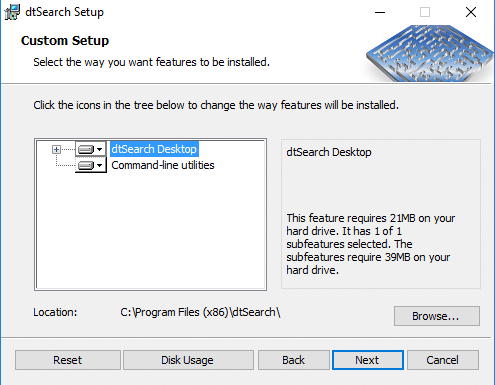
Indexer konfigurieren
Öffnen Sie die dtSearch Indexer-Anwendung – Sie können 64-Bit verwenden
Wählen und erstellen Sie einen dtSearch-Datenordner – zum Beispiel: e:\dtSearch_Index
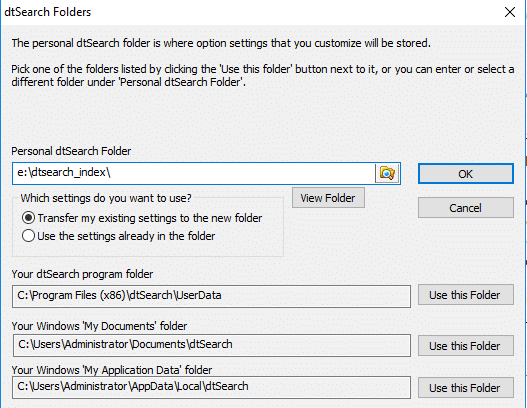
Erstellen Sie einen neuen Index mit der Option Index erstellen … – Geben Sie einen Indexnamen ein und akzeptieren Sie den Speicherort.
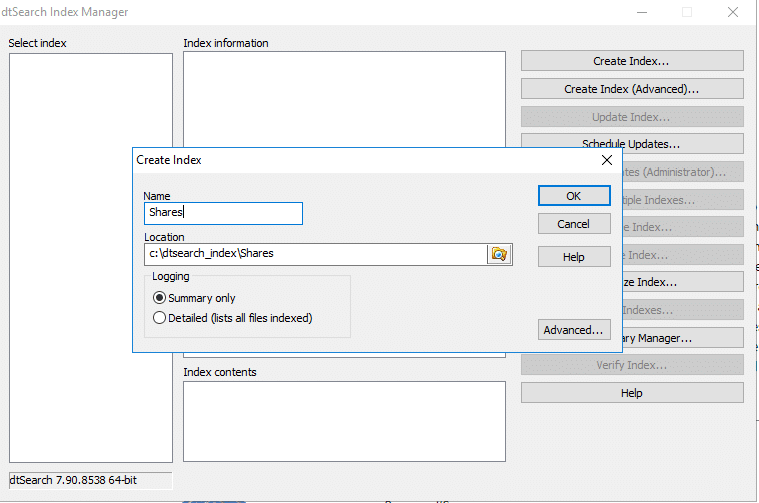
Fügen Sie die Dateifreigabespeicherorte hinzu, die Sie indizieren möchten Verwenden Sie den UNC-Pfad indem Sie den Patch für jede Freigabe manuell eingeben. Beachten Sie, dass diese mit dem von MWD Server Shares verwendeten UNC-Pfad übereinstimmen müssen:
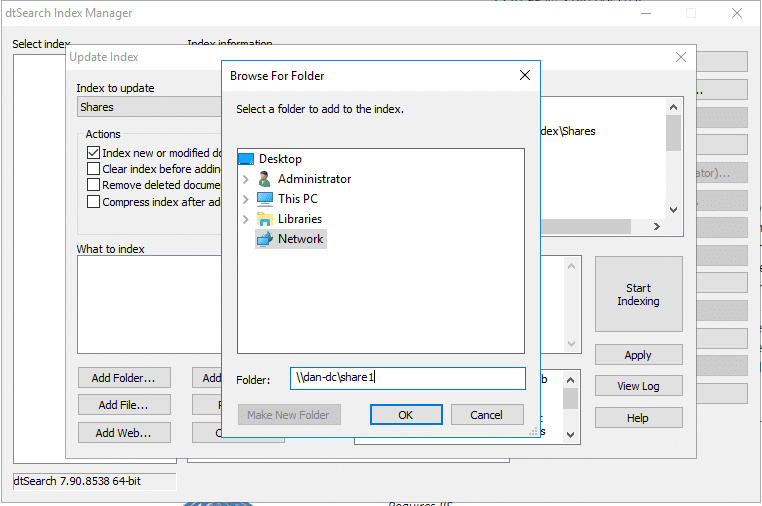
Klicken Index aktualisieren und klicken Sie auf Starten Sie die Indizierung. (Die im MWD-Verwaltungsbereich angegebenen MyWorkDrive-Freigabepfade sollten auch der Netzwerk-UNC-Pfad sein und mit dem in dtSearch angegebenen Pfad übereinstimmen).
Öffnen Sie den dtSearch-Desktop, klicken Sie auf Optionen, Einstellungen, um Dateinamen in den Index aufzunehmen, indem Sie die Optionen des dtSearch-Desktop-Clients festlegen – „Dateinamen als Text indizieren“ und das Kontrollkästchen „Pfadinformationen einschließen“:
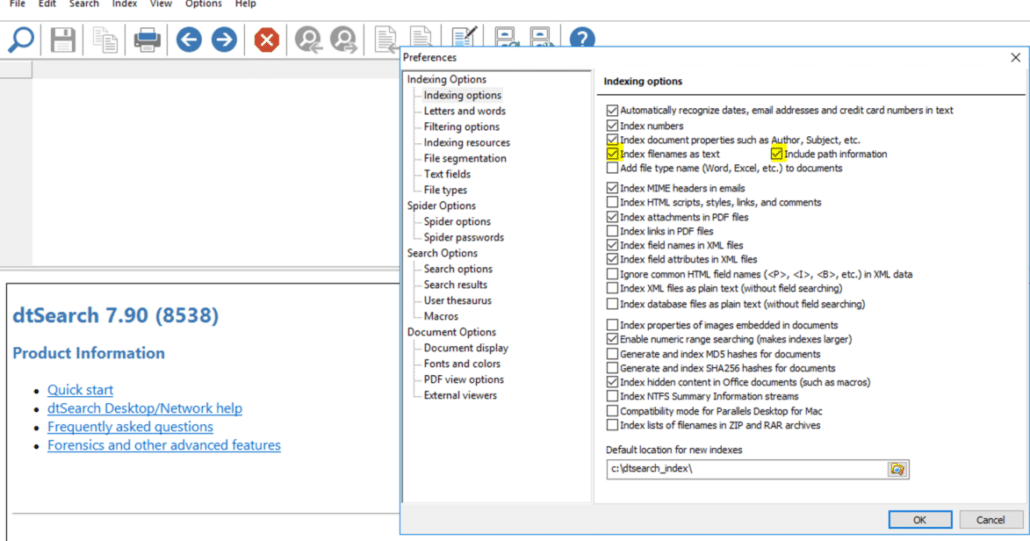
dtSearch Index Manager neu starten – Klicken Sie auf Index aktualisieren, um den Index mit Pfadinformationen zu aktualisieren.
Klicken Sie auf Updates planen – Erstellen Sie eine neue Aufgabe, um Indizes wie gewünscht zu aktualisieren – Erstellen Sie ein Dienstkonto mit Berechtigungen für die Dateien, die die geplante Aufgabe ausführen, und legen Sie fest, dass sie täglich oder nach Bedarf öfter nach Geschäftsschluss ausgeführt wird.
Testen Sie dtSearch
Öffnen Sie die dtSearch Desktop-Anwendung
Wählen Sie im Menü „Suchen“ die Option „Suchen“.
Geben Sie im Such-Popup unter Suchbegriff ein Suchanfrage und klicken Suche
Überprüfen Sie, ob dtSearch die erwarteten Ergebnisse für Ihren Suchbegriff zurückgibt
Teilen Sie den dtSearch-Index
Geben Sie Ihren zuvor erstellten dtSearch-Index frei, damit über einen Netzwerk-UNC-Pfad remote darauf zugegriffen werden kann.
Gehen Sie im Windows Explorer zum Index-Unterordner und geben Sie ihn frei. Erteilen Sie „Jedem“ die Leseberechtigung, damit MyWorkDrive darauf zugreifen kann. Beispielsweise wird e:\dtsearch\index als \\server\index freigegeben (beachten Sie, dass dies der Unterordner des Indexordners ist – nicht der Stammindexordner).
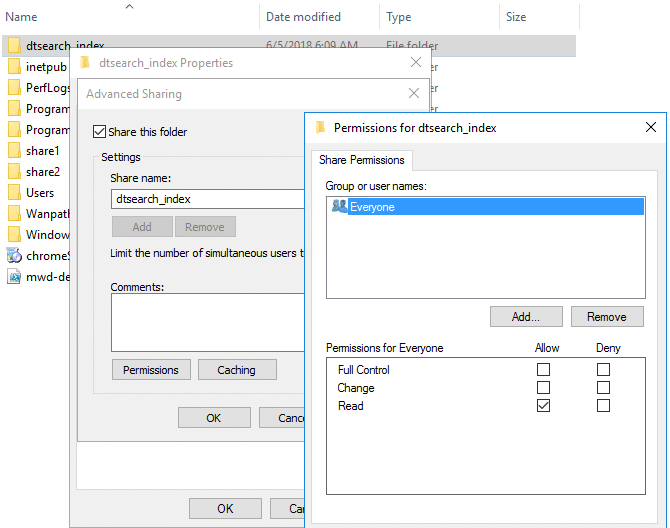
MyWorkDrive-Konfiguration
- Öffnen Sie die MyWorkDrive Admin Panel-Anwendung
- Wechseln Sie auf der Registerkarte Einstellungen in den Suchbereich Suchanbieter zu dtSearch
- Fügen Sie den dtSearch-Indexpfad ein – zum Beispiel: \\dtsearchsrv\dtsearch_index\ und klicken Sie darauf Speichern
- Die Suche mit dtSearch im MyWorkDrive-Webclient sollte verfügbar sein
Erinnerung: Um Freigaben mit dtSearch von MyWorkDrive aus durchsuchen zu können, erstellen Sie bitte alle Ihre Freigaben mit UNC-Pfaden auf dem MyWorkDrive-Server, die mit den Pfaden übereinstimmen, die beim Erstellen der dtSearch-Indizes angegeben wurden.
